Comment sauvegarder les images WEBP de Google Au format JPEG ou PNG

le nouveau format d'image WEBP de Google est plutôt cool: ses systèmes de compression uniques peuvent afficher des images à environ deux tiers de la taille de la même image Format JPEG ou PNG.
Malgré six années de développement et une forte présence dans les produits Google, il n'est toujours pas compatible avec certains des outils d'image les plus répandus, comme la visionneuse de photos Windows par défaut de Microsoft. Voici comment enregistrer une image WEBP dans un format plus commun.
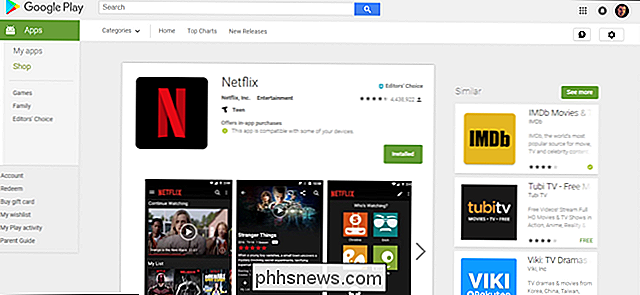
Ouvrez le navigateur Chrome ou Opera sur n'importe quelle plate-forme: ce sont les deux principaux navigateurs qui prennent en charge l'affichage des images WEBP. Dirigez-vous vers un site qui utilise des images WEBP pour économiser la bande passante, comme toutes les listes d'applications sur play.google.com.
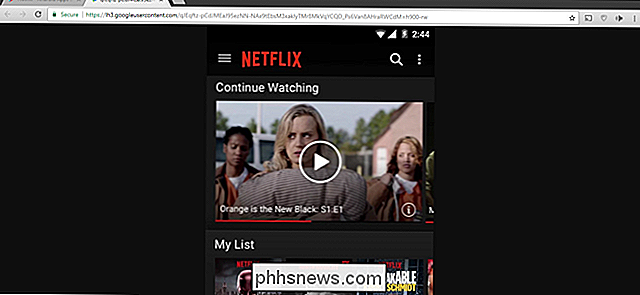
Cliquez avec le bouton droit ou appuyez longuement sur l'une des images, puis cliquez sur "ouvrir l'image dans un nouvel onglet "Option. L'image WEBP récupère alors son propre onglet et l'URL en haut de cet onglet est un lien direct vers l'élément d'image, sans rien afficher d'autre sur la page.
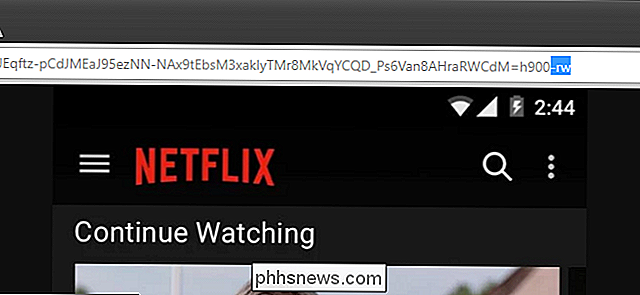
Cliquez sur la barre d'URL, supprimez les trois derniers. caractères dans l'adresse (le "-rw"), puis appuyez sur "Entrée". La même image sera affichée à nouveau, mais cette fois il est rendu dans son format d'origine, généralement JPEG ou PNG.
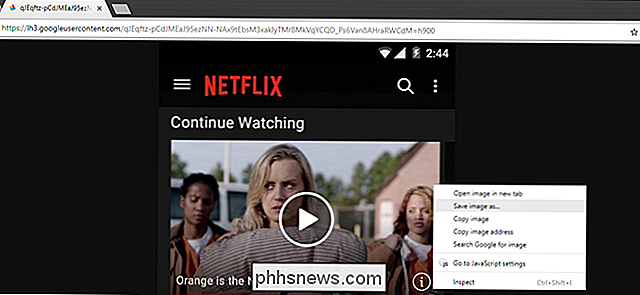
Clic droit ou long -Pressez l'image, puis sélectionnez l'option "Enregistrer l'image sous". Cela le télécharge dans le format d'origine, comme n'importe quel autre fichier.

Comment faire pour que Google Home prononce correctement votre nom
La voix sur Google Assistant s'est améliorée au fil des ans, mais elle reste parfois trébuchante en ce qui concerne les noms. Si Google diffère souvent votre nom, vous pouvez le corriger dans l'application Google Home. Pour modifier la prononciation de votre nom, ouvrez l'application Google Home sur votre téléphone et appuyez sur le bouton de menu.

Si vous n'utilisez pas "Wi-Fi Assistant" d'Android, . Il se connecte automatiquement aux réseaux Wi-Fi ouverts connus et les sécurise avec un VPN Google. De cette façon, vous économisez des données tout en empêchant les attaquants d'accéder à vos données. L'assistant Wi-FI a été initialement lancé avec Project Fi, mais il est maintenant disponible pour tous les appareils Nexus 5.



